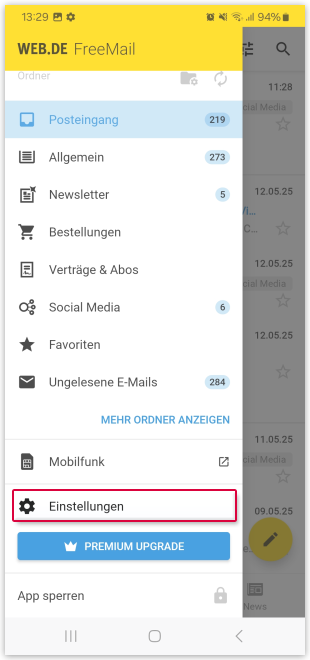Navigation auf-/zuklappen
Weiteres WEB.DE Konto in der WEB.DE Mail App für Android hinzufügen
Sie haben die Möglichkeit, die WEB.DE Mail App für Android ohne Einschränkungen mit mehreren WEB.DE Konten zu nutzen.
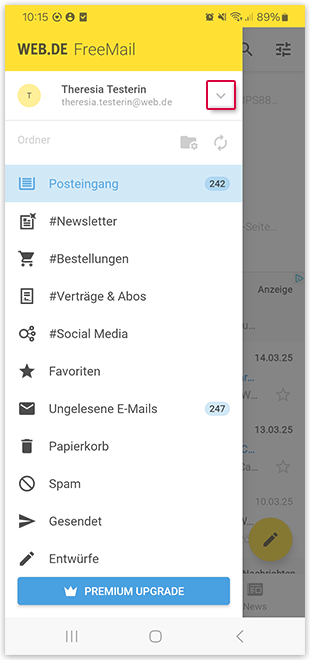
Wenn Sie ein Konto aus Ihrer WEB.DE Mail App für Android entfernen möchten, tippen Sie oberhalb der Schaltfläche "Konto hinzufügen" auf die entsprechende E-Mail-Adresse, danach oben rechts neben Ihrem Absendernamen auf die drei Punkte und anschließend auf Account entfernen.
War dieser Artikel hilfreich?